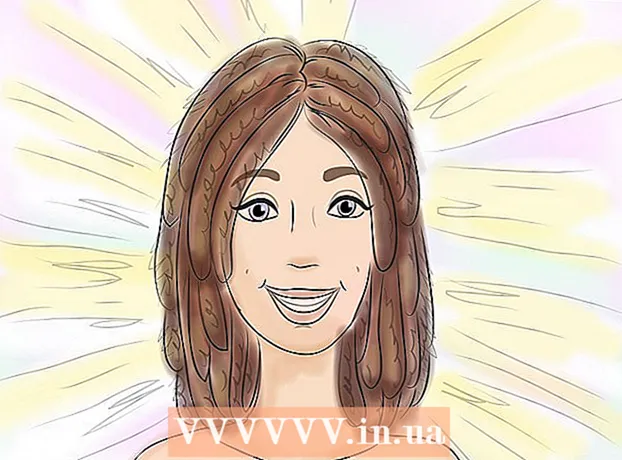Autor:
Laura McKinney
Fecha De Creación:
3 Abril 2021
Fecha De Actualización:
1 Mes De Julio 2024

Contenido
Este wikiHow te enseñará cómo desinstalar la aplicación Python y los archivos y carpetas relacionados en tu computadora.Puede hacer esto tanto en computadoras Windows como Mac.
Pasos
Método 1 de 2: en Windows 10
. Haga clic en el logotipo de Windows en la esquina inferior izquierda de la pantalla. Aparecerá un menú.
(Ajuste). Haga clic en el icono de rueda dentada de Configuración en la parte inferior izquierda del menú Inicio. Aparecerá la ventana de Configuración.

Descubridor. Haz clic en el icono de la aplicación con forma de cara azul en el Dock de Mac.- También puede hacer clic en un espacio vacío del escritorio.
Hacer clic Vamos. Este elemento del menú está en la parte superior de la pantalla. Aparecerá un menú desplegable.

Hacer clic Ir a la carpeta ... (Ir al directorio). Esta opción está cerca de la parte inferior del menú desplegable. Vamos. Una ventana aparecerá.
Ingrese la ruta del directorio de instalación de Python. Según la versión de Python instalada, debe ingresar una de las siguientes direcciones en el cuadro de texto "Ir a la carpeta":
- Con Python 3.6 y superior, escribe /Library/Frameworks/Python.framework/Versions Adelante.
- Con Python 2.7, ingrese / Biblioteca / Python / Versiones o / Biblioteca / Python aquí.

Hacer clic Vamos en la parte inferior de la ventana emergente. Aparecerá el directorio donde está instalado Python.
Seleccione la carpeta con el número de versión en el nombre. Haga clic en uno de los directorios con el número de versión de Python en el nombre.
- Por ejemplo, si desea eliminar Python 3.6, debe hacer clic en la carpeta con el número 3.6 elegir.

Hacer clic Expediente (Archivo) en la esquina superior izquierda de la pantalla de Mac. Aparecerá un menú desplegable.
Hacer clic Mover a la papelera (Transferir a la basura). Esta opción está en el menú desplegable. Expediente.

Introduzca su contraseña cuando se le solicite. Ingrese la contraseña que usa para iniciar sesión en su Mac.- Omita este paso y el siguiente si el sistema no le pide que ingrese una contraseña.
Hacer clic Okay en la parte inferior de la solicitud de contraseña que aparece. La ventana de la contraseña se cerrará y la carpeta Python de su elección se moverá a la papelera (Papelera).
Elimina el programa Python si es necesario. No todas las versiones de Python instalan el programa en la carpeta Aplicaciones de su Mac, pero también debemos verificarlo. Puede buscar y eliminar aplicaciones de Python mediante:
- Hacer clic Vamos en la parte superior de la pantalla.
- Hacer clic Aplicaciones en el menú desplegable.
- Busque una aplicación con la palabra "Python" en el nombre (por ejemplo, "Python 3.6").
- Seleccione la aplicación cuando la encuentre.
- Hacer clic Expediente entonces escoge Mover a la papelera.
- Ingrese su contraseña y haga clic en Okay.
Consejo
- La desinstalación de Python 3 también eliminará la aplicación de la lista de variables PATH.
Advertencia
- Dado que es posible que haya varias versiones de Python en su computadora, puede llevarle un tiempo desinstalar completamente Python de su computadora.